Excel, phần mềm bảng tính phổ biến, được phát triển bởi các lập trình viên Mỹ. Do đó, theo quy chuẩn của Mỹ, dấu chấm (.) được dùng làm dấu thập phân, còn dấu phẩy (,) dùng để phân cách hàng ngàn. Điều này trái ngược với cách hiển thị số tại Việt Nam, nơi dấu phẩy (,) là dấu thập phân và dấu chấm (.) phân cách hàng ngàn, gây khó khăn cho nhiều người dùng.
Bài viết này hướng dẫn bạn cách điều chỉnh hiển thị số trong Excel sao cho phù hợp với chuẩn Việt Nam, cụ thể là đổi dấu chấm thành dấu phẩy và ngược lại.
Cách Đổi Dấu Chấm Thành Dấu Phẩy trong Excel
Để thay đổi dấu thập phân và dấu phân cách hàng ngàn trong Excel, bạn có thể thực hiện theo các bước sau:
Bước 1: Mở Control Panel
Trên máy tính Windows, bạn mở Start và chọn Control Panel. Tìm và chọn mục Clock, Language, and Region.
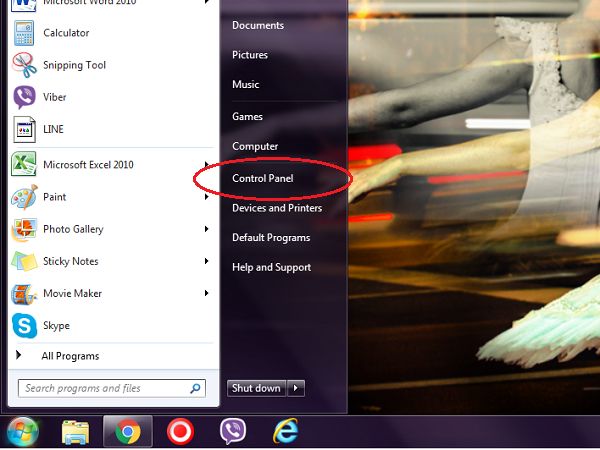 Cài đặt vùng và ngôn ngữ
Cài đặt vùng và ngôn ngữ
Bước 2: Vào Cài đặt Vùng và Ngôn ngữ
Tiếp theo, chọn Region and Language hoặc Change the date, time, or number format.
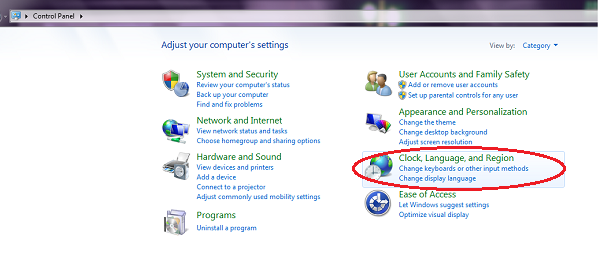 Thay đổi định dạng số
Thay đổi định dạng số
Bước 3: Cài đặt Bổ sung
Trong cửa sổ hiện ra, chọn Additional settings.
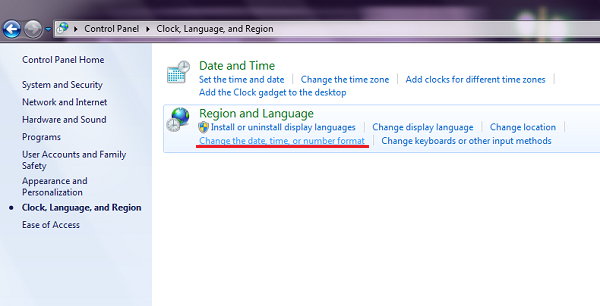 Cài đặt bổ sung
Cài đặt bổ sung
Bước 4: Thay Đổi Dấu Thập Phân và Dấu Phân Cách Hàng Ngàn
Cửa sổ Customize Format sẽ xuất hiện.
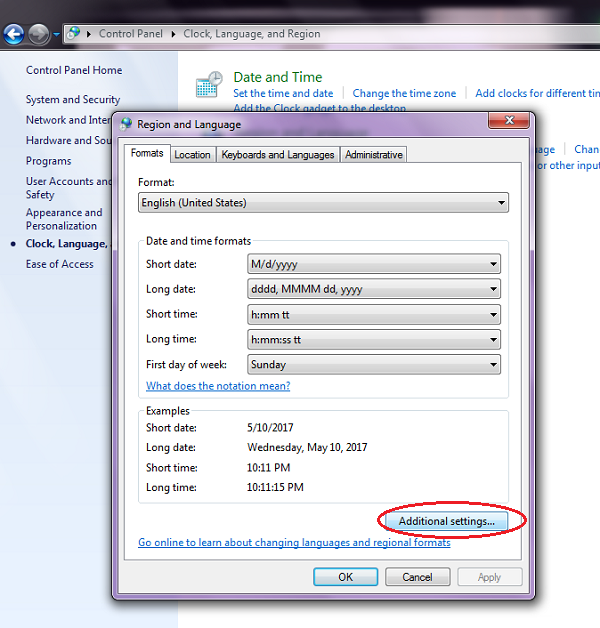 Tùy chỉnh định dạng
Tùy chỉnh định dạng
Tại đây, bạn sẽ thấy các tùy chọn sau:
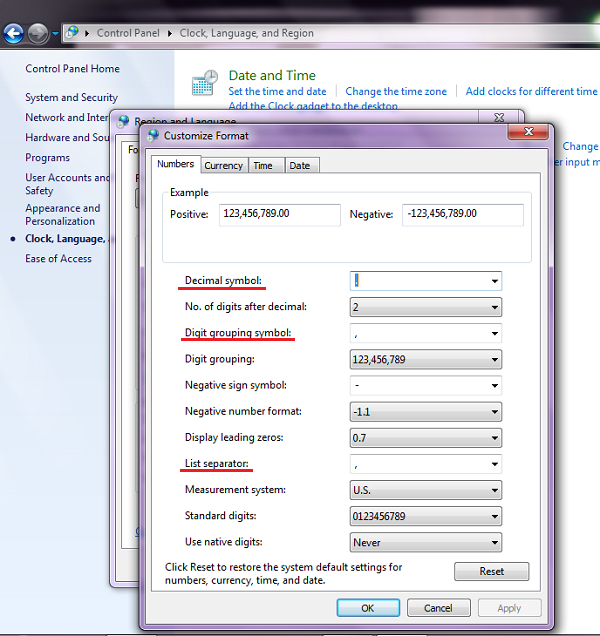 Thay đổi ký hiệu
Thay đổi ký hiệu
- Decimal symbol: Ký hiệu thập phân. Mặc định là dấu chấm. Thay đổi thành dấu phẩy.
- Digit grouping symbol: Ký hiệu phân cách hàng ngàn. Mặc định là dấu phẩy. Thay đổi thành dấu chấm.
- List separator: Ký hiệu phân cách trong công thức. Bạn có thể tùy chỉnh theo ý muốn.
Bước 5: Áp dụng Thay Đổi
Sau khi thay đổi, chọn Apply và OK để lưu cài đặt.
 Ảnh GIF minh họa
Ảnh GIF minh họa
Lưu ý Quan trọng
Nếu sau khi thực hiện các bước trên mà Excel vẫn chưa hiển thị đúng định dạng số Việt Nam, bạn cần kiểm tra thêm một số cài đặt trong Excel.
Đối với Excel 2003: Vào Tools > Options > International. Đảm bảo tùy chọn Use System Separators được chọn. Sau đó, thay đổi dấu phân cách trong phần System Separators.
Đối với Excel 2007 trở lên: Vào File > Options > Advanced. Tìm và chọn Use system separators.
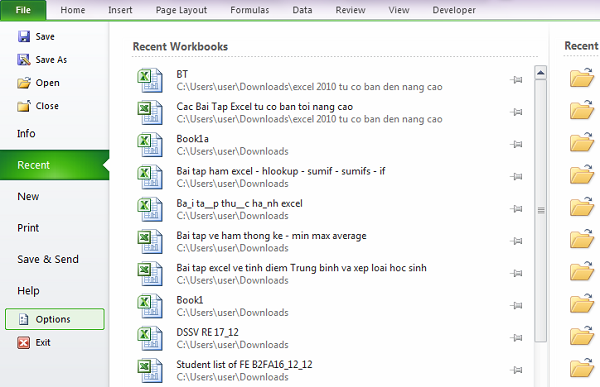 Cài đặt Excel 2007+
Cài đặt Excel 2007+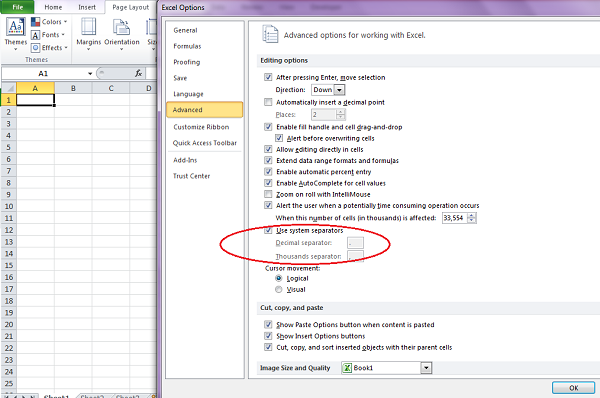 Cài đặt Excel 2007+
Cài đặt Excel 2007+
Kết luận
Việc thay đổi dấu thập phân và dấu phân cách hàng ngàn trong Excel giúp người dùng Việt Nam dễ dàng làm việc với dữ liệu số. Hy vọng bài viết này hữu ích cho bạn. Bạn có thể tìm hiểu thêm về các thủ thuật Excel khác để nâng cao hiệu quả công việc.















Discussion about this post